Connexion wifi Nintendo 3DS et Freebox
Voici une solution pour connecter en wifi votre Nintendo 3DS et une Freebox.
Rappel simple de quelques termes:
Si vous êtes dans cette section, vous n'êtes pas forcement informaticien ou accoutumez des termes suivant:
- wifi: permet de relier sans fil des machines (ordinateur, smartphone, console) entre elles pour qu'elles puissent communiquer.
- adresse IP. Vous habitez en ville, vous avez une adresse pour que l'on vous retrouve facilement...C'est pareil.
- adresse MAC. Identifiant unique d'une machine (plus exactement d'une carte réseau de la machine car il peut y avoir plusieurs cartes réseaux dans un ordinateur...mais c'est autre chose). En image, cela serait votre n° de sécurité sociale qui est unique par individu.
On ne communique pas avec les gens en adressant un courrier à son identifiant comme un n° de sécurité social, mais en la localisant grâce à son adresse n°, rue, ville, ...C'est plus simple.
Et bien c'est ce que nous allons faire ici manuellement, puisque l'administration (ici DHCP) ne parvient pas à le faire toute seule !
Avant de commencer:
La freebox v5 par défaut ne peut connecter qu'une machine vers le web (Voire le wifi n'est même pas actif). Donc si vous avez un ordinateur portable, un téléphone ou tout autre chose déjà connecté en wifi, vous ne pourrez rien ajouter de plus sans une intervention de votre part: assurez vous d'avoir configuré le routeur.
Pour la freebox révolution (v6), pas de soucis, le mode routeur est déjà activé.
- Assurez vous que le wifi soit bien actif (wifi de la freebox V5, wifi freebox V6). De préférence, la sécurité du réseau wifi positionnée à WPA (AES/CCMP) qui est actuellement le plus sûr ! Sinon voici la correspondance Free/3DS
| FreeBox | 3DS |
| Wep | Wep |
| WPA (TKIP) | WPA-PSK (TKIP) |
| WPA (TKIP+AES) | WPA-PSK (AES) |
| WPA (AES/CCMP) | WPA-PSK (AES) |
| ... | WPA2-PSK(AES) et WPA2-TKIP |
Paramétrer le WIFI sur la 3DS:
La connexion WEP est la connexion la moins fiable en terme de sécurité !!! A proscrire !!! Cependant, certains jeux (jeux DS essentiellement) ne passeront pas...
Quant-à la solution préconisée par Nintendo de cacher le SSID, il existe des solutions pour les récupérer même cachés. Si le wep est la seule solution pour vous, il faut alors impérativement mettre en place un filtrage par adresse MAC afin de ne pas avoir d'intrus (cf. freebox V6, n'existe pas sur freebox V5. De mémoire, une solution similaire existe sur livebox) !
Pour une freebox V5
- Récupérez le nom (SSID) que vous avez indiqué lors du paramétrage de votre réseau wifi.
Pour une freebox V6 (freebox révolution)
- Récupérez le nom (SSID) que vous avez indiqué lors du paramétrage de votre réseau wifi.
Puis allumez votre 3ds si ce n'est déjà fait !
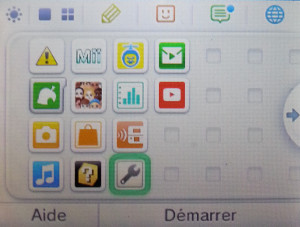

Positionnez-vous sur la clef plate. Cette option va permettre le paramétrage de la console.

Sur l'écran inférieur, appuyez sur "Paramètres Internet".
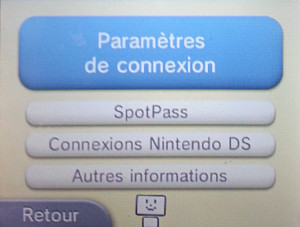
Appuyez sue le gros bouton "Paramètres de connexion"
Sur l'écran supérieur s'affiche la liste des connexions éventuellement déjà paramétrées et ceux qui sont libres (avec des ----)
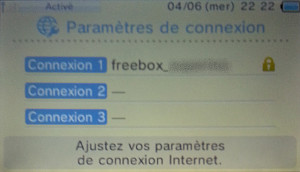
Le cadenas fermé indiquant que la connexion est protégée par mot de passe (comme sur l'exemple ci-dessus).
Sur l'écran inférieur, vous pouvez choisir "Nouvelle connexion" pour en créer une nouvelle !
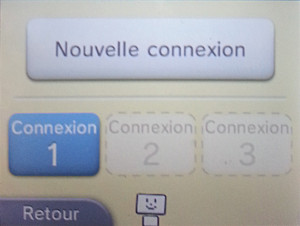
Ou, comme dans l'écran ci-dessus, modifiez les paramètres de la connexion 1 déjà existante.

La 3DS propose son aide, comme vous êtes plus fort, répondez non...

Vous êtes toujours plus fort, donc "Paramétrage manuel" (essentiel pour ceux qui auraient caché leur SSID).
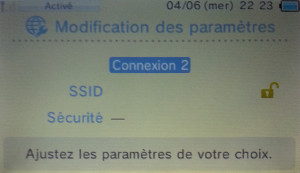
Dans l'écran supérieur, un rappel de ce que vous taperez. Ici, j'utilise Connexion 2, car un paramétrage existe déjà pour connexion 1. Si vous n'avez rien paramétré, ce sera Connexion 1.
On constate que le verrou est ouvert, puisqu'il n'y a pas encore de mot de passe saisi.
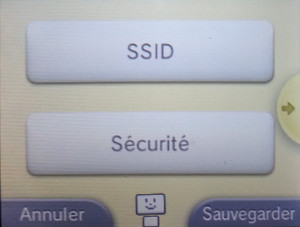
Dans la partie inférieure, la possibilité de saisir le SSID
La sécurité à utiliser
Commençons par le commencement: le SSID
Rappel: SSID pour freebox v5 et SSID pour Freebox revolution...
Après avoir appuyé sur le bouton SSID, vous obtenez:
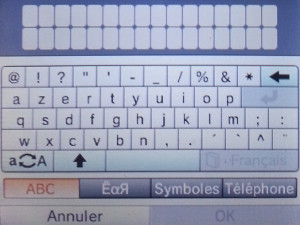
Entrez le nom SSID et ok.
Vous retournez à l'écran précédent. Choisissez "Sécurité"...

C'est ici que vous allez choisir le type de sécurité qui doit correcpondre à celui utilisé par votre box.
Rappel des correspondances Nintendo/Free...
Sachant que la meilleure protection est WPA-PSK (AES) !
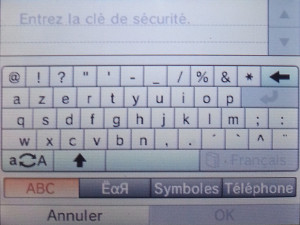
Et ensuite ... de retour sur cet écran:
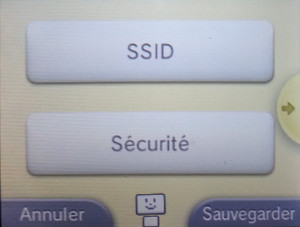
Vous sauvez le paramétrage puis la console vous proposera de tester la connexion. Si le test est un succès, c'est tout bon. Sinon, revoyez le SSID, le type et la clef de sécurité...
Sinon, peut-être un problème d'adresse MAC 3DS à déclarer dans le filtrage des adresses MAC comme expliqué ci-après...
Problème WIFI Freebox
Pour vos nouvelles tablettes, smartphone android ou iPhone, pc fixe ou portable, imprimante, consoles de jeux (3ds, wii U ou autres) bref tout ce qui peut se connecter en wifi: un problème avec le Wi-Fi peut apparaître avec votre freebox: Impossible de se connecter à la freebox !
Voici quelques points à contrôler:
- avec une Freebox V5, si vous venez de faire un hard reboot pour réinitialiser la freebox. Dans ce cas, un simple reboot suffira pour corriger le problème. Eventuellment, le routeur est-il bien activé si vous avez plusieurs machines qui peuvent se connecter dessus (configurer le routeur, comme expliqué au tout début) ?
- avec une Freebox revolution ou une freebox 4k mini, si vous avez activé (volontairement ou non) le filtrage par adresse MAC. Il faut ajouter tous nouveaux appareils dans la liste blanche des adresses MAC.
- ou plus simplement, le wifi n'est pas ou plus activé sur votre freebox v5 ou revolution/4k (voire par plannification pour les freebox révolution ou 4k). Voire le wifi n'est pas activé sur votre nouvel appareil ? Mais là ce serait gros !